Wenn Sie eine Reihe von Kennwörtern in Firefox gespeichert haben, kann es hilfreich sein, diese in eine Datei zu exportieren. Wenn Sie das Betriebssystem oder den Firefox-Browser neu installieren, können Sie diese Liste der Kennwörter wiederherstellen, die Sie für verschiedene Websites gespeichert haben. Hier ist, wie.
Um gespeicherte Passwörter in Firefox zu exportieren, müssen Sie eine spezielle Erweiterung installieren. Es heißt Password Exporter und ist im offiziellen Add-On-Repository verfügbar. Hier erfahren Sie, wie Sie es installieren und verwenden.
Zu Exportieren Sie gespeicherte Passwörter in Firefox in eine Datei , Mach Folgendes.
wie man Minecraft aus glattem Stein herstellt
- Besuchen Sie den folgenden Link mit Firefox: Passwortexporteur .
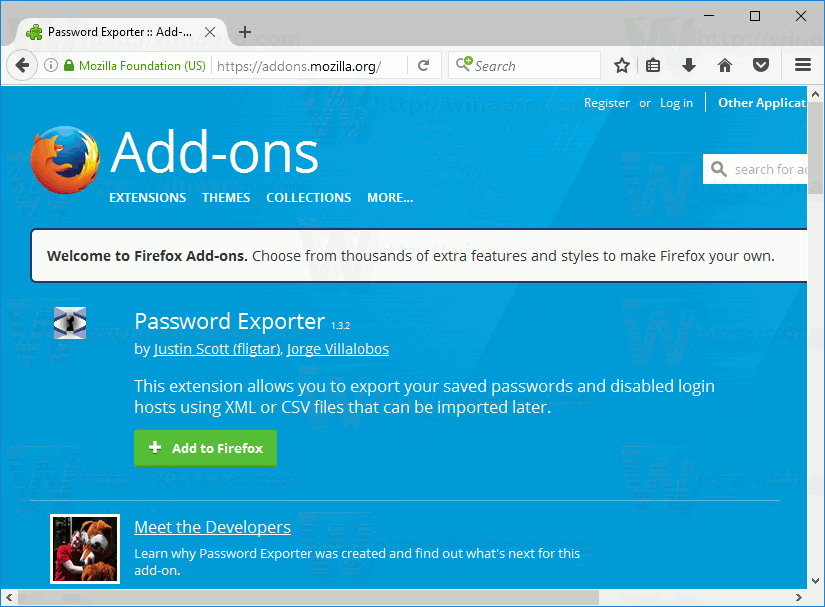
- Klicken Sie auf 'Zu Firefox hinzufügen'. Bestätigen Sie die Installationsanforderung.
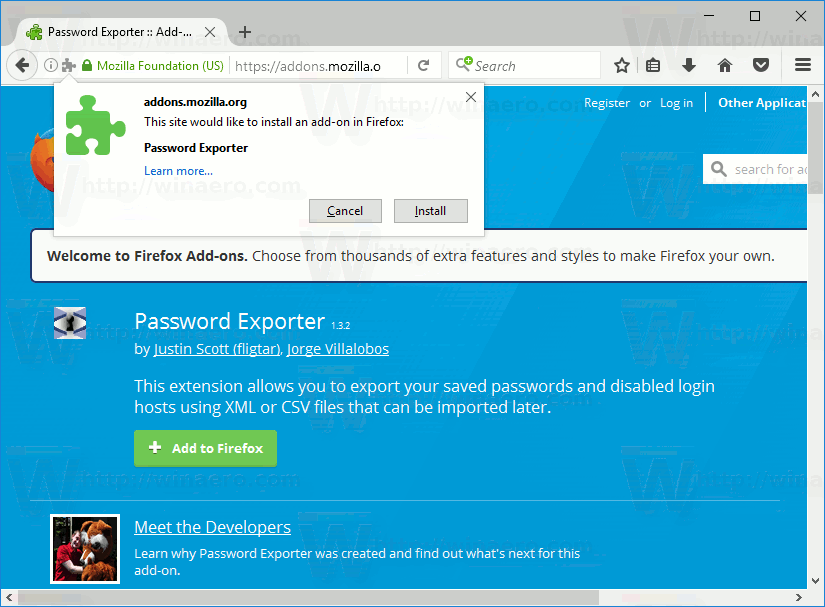
- Starten Sie Firefox neu, wenn Sie dazu aufgefordert werden.
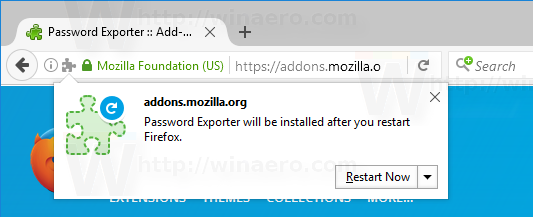
- Das Add-On fügt eine neue Schaltfläche hinzu Passwörter importieren / exportieren zu Einstellungen - Sicherheit. Sie können es schnell erreichen, indem Sie den folgenden Text in die Adressleiste eingeben:
about: Einstellungen # Sicherheit
Siehe folgenden Screenshot:
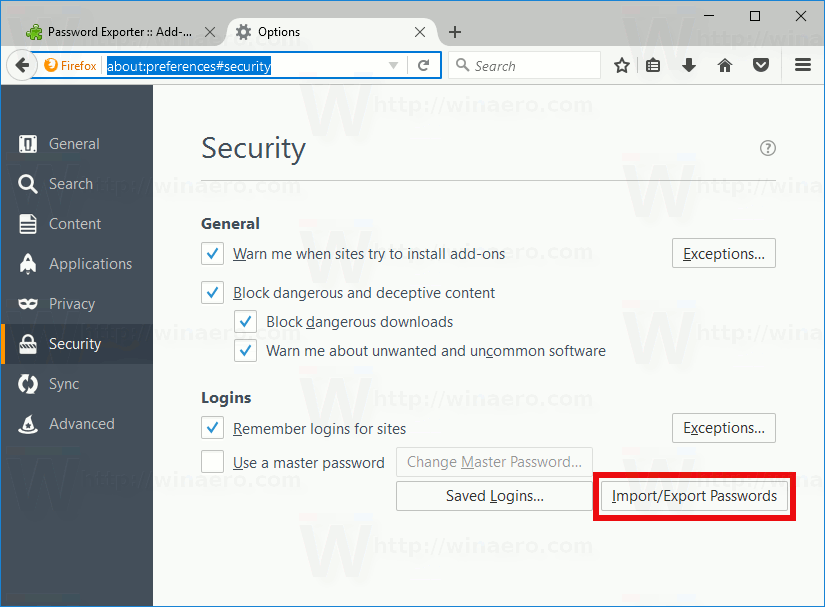
- Drück den Knopf. Der folgende Dialog wird geöffnet:
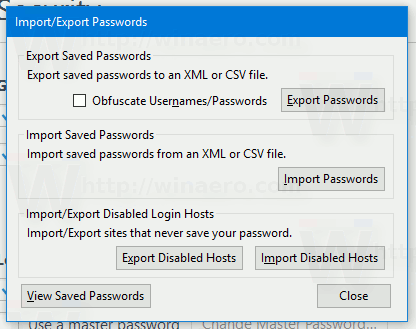
Du bist fertig! Mit der Erweiterung können Sie gespeicherte Firefox-Kennwörter in eine CSV- oder XML-Datei exportieren. Es gibt eine spezielle Option zum Verschleiern von Passwörtern, die nützlich sein kann, wenn Sie Ihre Passwörter vor anderen Personen verbergen müssen, die Ihre Datei öffnen können.
Eine weitere nützliche Option der Password Exporter-Erweiterung ist die Möglichkeit, eine Liste von Websites zu exportieren und zu importieren, die Sie so eingestellt haben, dass Ihre Passwörter niemals gespeichert werden.
was ist besser mbr oder gpt
Nachdem Sie Ihre gespeicherten Kennwörter in eine Datei exportiert haben, installieren Sie die Erweiterung Password Exporter erneut, wenn Sie Firefox oder das Betriebssystem neu installieren, und importieren Sie sie dann aus der vorhandenen Datei.
Sie können dies auch in Google Chrome tun. Sehen Exportieren Sie gespeicherte Google Chrome-Passwörter in eine Datei .
Das ist es.

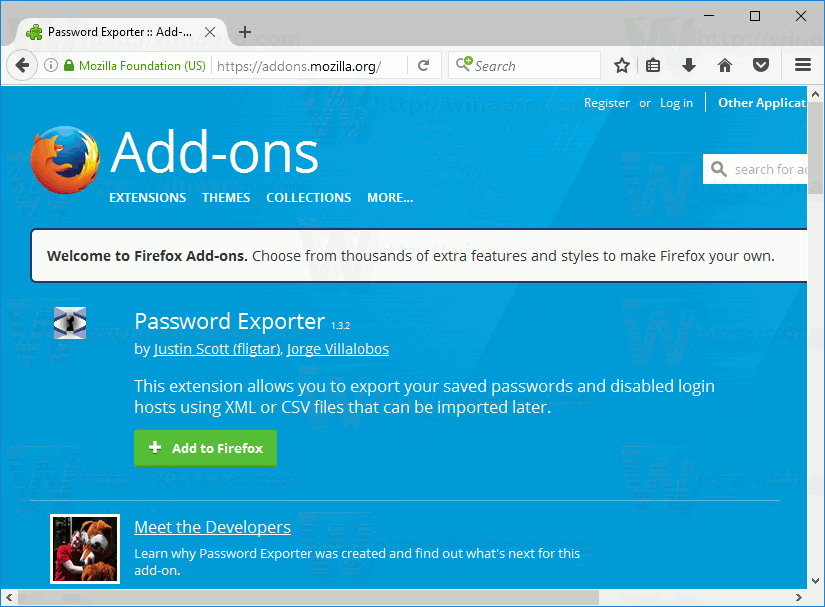
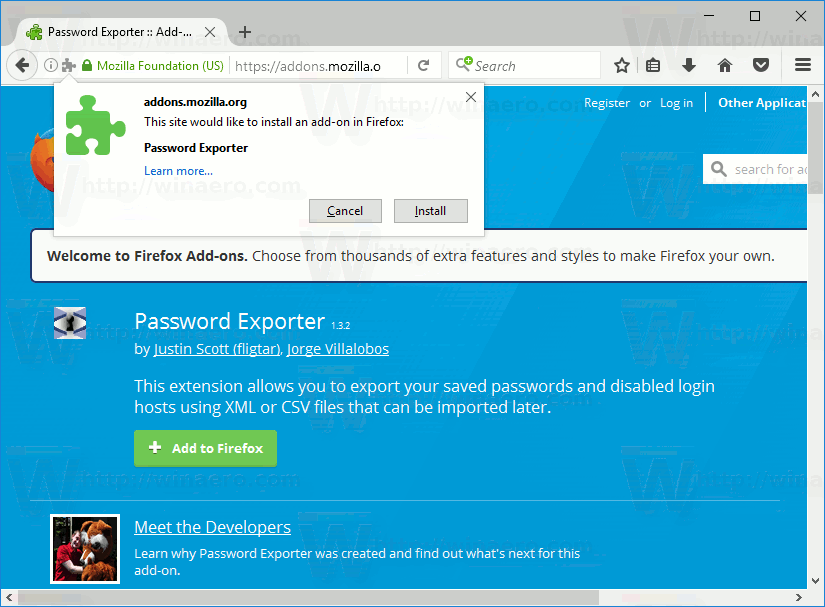
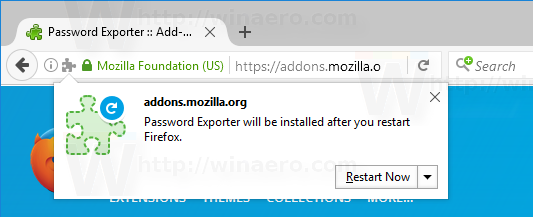
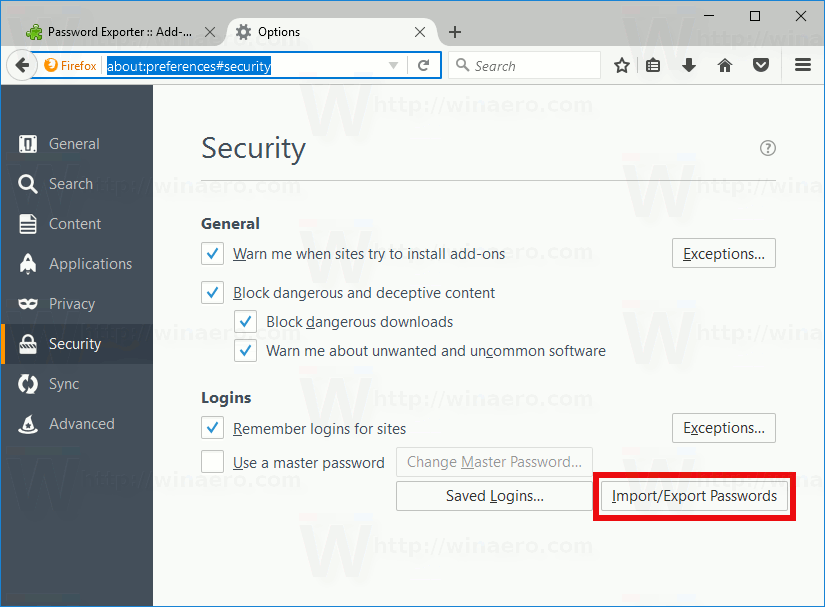
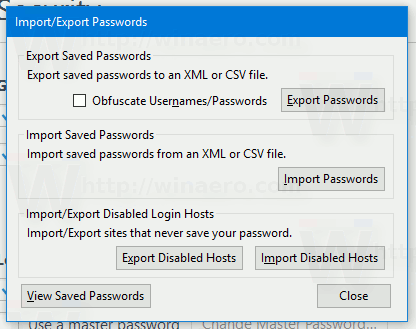






![Maus wird in Windows 10 nicht erkannt [Best Fixes]](https://www.macspots.com/img/other/33/mouse-not-being-detected-windows-10.jpg)

